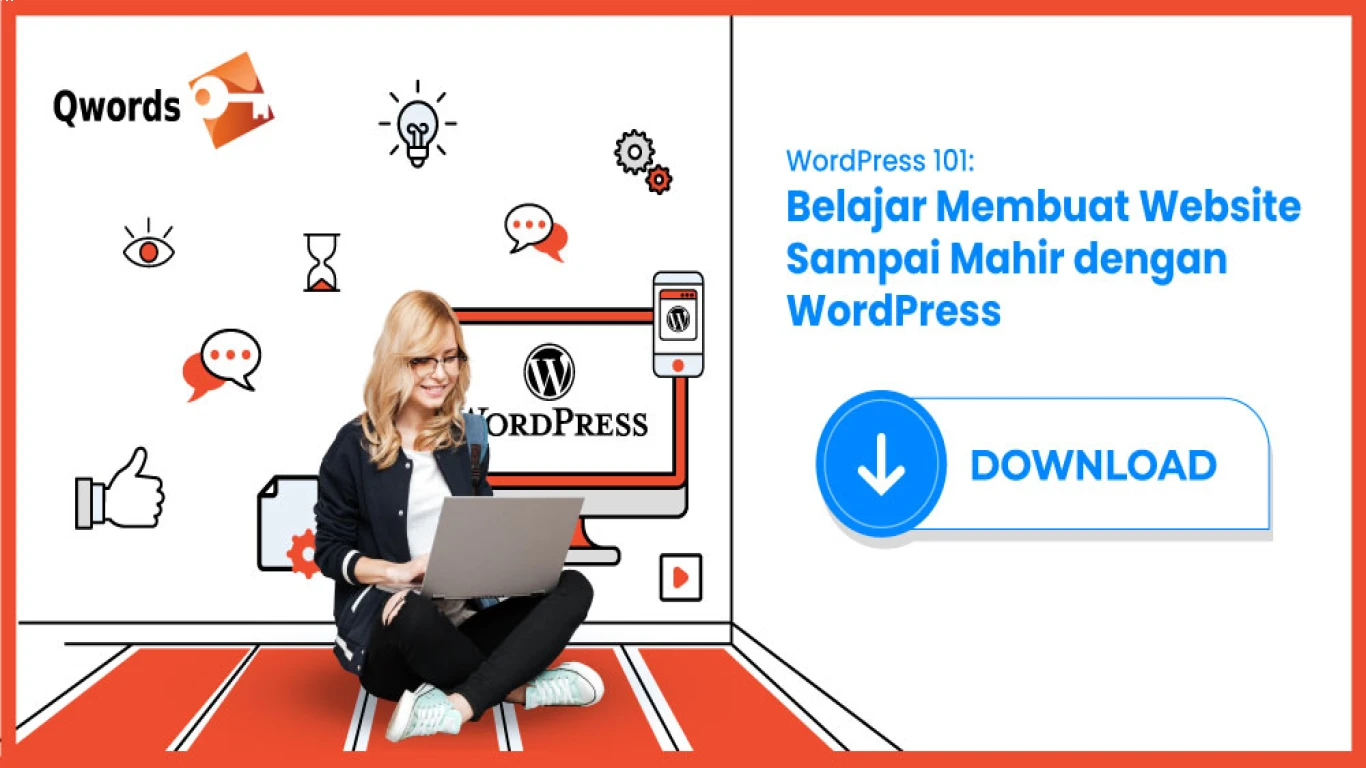Cara Menonaktifkan Komentar di WordPress
Cara Menonaktifkan Komentar di WordPress dengan Mudah dan Tepat
Ingin tahu bagaimana cara menonaktifkan komentar di WordPress dengan sederhana? Yuk, simak artikel ini yang akan membahas langkah-langkah tepat untuk menonaktifkan komentar pada situs WordPress kamu. Penasaran? Langsung saja kita mulai, guys!
Mengapa Perlu Menonaktifkan Komentar di WordPress?
Ada beberapa alasan mengapa kamu perlu menonaktifkan komentar di WordPress. Mungkin kamu sedang ingin menjaga tampilan situs tetap bersih, menghindari spam yang mengganggu, atau hanya ingin fokus pada konten saja. Menonaktifkan komentar bisa jadi solusi yang tepat untuk berbagai kebutuhan tersebut.
Menjaga Fokus Konten
Kadang, komentar-komentar yang tidak relevan bisa mengganggu alur cerita atau esensi dari artikel yang kamu buat. Nah, supaya situs kamu tetap fokus dengan konten tanpa gangguan, menonaktifkan kolom komentar bisa jadi pilihan yang bijak.
Menghindari Spam yang Mengganggu
Spam di kolom komentar merupakan masalah umum yang sering dihadapi pengguna WordPress. Daripada lelah harus memoderasi komentar spam setiap hari, lebih baik menonaktifkan fitur komentar yang tak diinginkan.
Membuat Tampilan Situs Lebih Bersih
Beberapa orang ingin situsnya tampil lebih simple dan clean. Menghilangkan kolom komentar bisa membantu mencapai tujuan itu, lho!
Cara Menonaktifkan Komentar di Seluruh Situs WordPress
Jika kamu sudah yakin untuk menonaktifkan komentar di seluruh situs, berikut langkah-langkah yang bisa kamu ikuti. Jangan khawatir, ini mudah banget!
Buka Dashboard WordPress
Pertama-tama, kamu perlu login ke dashboard WordPress. Dari sini, kamu akan punya akses penuh untuk mengatur dan mengelola setiap aspek dari situsmu.
Masuk ke Menu Pengaturan
Setelah kamu berhasil masuk ke dashboard, arahkan kursor ke bagian “Pengaturan” atau “Settings”. Di sini, kita akan menemukan berbagai opsi pengaturan untuk situs, termasuk pengaturan komentar.
Pilih Opsi Diskusi
Di dalam menu Pengaturan, klik opsi “Diskusi” atau “Discussion”. Nah, disinilah tempatmu bisa mengatur berbagai opsi terkait komentar.
Menonaktifkan Komentar
Cari bagian yang bertuliskan “Izinkan orang mengirim komentar pada artikel baru” atau “Allow people to submit comments on new posts”. Hilangkan centang pada pilihan ini untuk menonaktifkan komentar pada setiap postingan yang akan kamu buat.
Cara Menonaktifkan Komentar di Postingan Tertentu
Terkadang kita hanya ingin menonaktifkan komentar pada postingan tertentu saja. Gampang kok, berikut ini caranya!
Buka Daftar Postingan
Akses daftar postingan melalui menu “Post” di dashboard. Dari sini kamu bisa melihat semua artikel yang sudah atau akan diterbitkan.
Edit Postingan yang Dimaksud
Cari postingan yang ingin kamu nonaktifkan komentarnya, lalu klik “Edit”.
Opsi Diskusi
Di dalam menu editor, di samping kanan layar biasanya akan ada opsi seperti “Discussion” atau “Diskusi”. Jika belum terlihat, kamu bisa mengaktifkannya lewat menu “Screen Options” di bagian atas.
Hapus Centang pada Komentar
Dari menu Diskusi tersebut, hilangkan centang pada opsi “Izinkan Komentar” atau “Allow Comments”. Ini akan menonaktifkan komentar hanya untuk postingan yang kamu edit ini.
Cara Menonaktifkan Komentar di Halaman WordPress
Untuk menonaktifkan komentar di halaman berbeda dengan di postingan. Nah, berikut cara melakukannya di halaman WordPress:
Akses Daftar Halaman
Sama halnya saat memulai menonaktifkan komentar di postingan, kamu juga harus membuka daftar halaman yang ada. Masuk ke menu “Pages” pada WordPress dashboard.
Edit Halaman yang Dipilih
Pilih halaman yang ingin kamu edit dan klik “Edit”.
Menu Diskusi di Halaman
Di editor halaman, cari opsi yang berkaitan dengan komentar. Sekali lagi, jika belum terlihat, aktifkan melalui “Screen Options”.
Nonaktifkan Opsi Komentar
Di menu yang tersedia, hilangkan centang pada pilihan komentar. Ini akan memastikan tidak ada komentar baru yang bisa ditambahkan ke halaman tersebut.
Menggunakan Plugin untuk Menonaktifkan Komentar
Kamu juga bisa menggunakan plugin untuk memudahkan langkah ini, terutama jika kamu mengelola banyak postingan dan halaman sekaligus. Salah satu plugin yang populer adalah “Disable Comments”.
Instal Plugin Disable Comments
- Masuk ke menu “Plugins” di dashboard WordPress.
- Klik “Add New” dan ketikkan “Disable Comments” di kotak pencarian.
- Instal dan aktifkan plugin tersebut.
Atur Setelan pada Plugin
Setelah plugin aktif, masuk ke menu baru yang muncul. Di sini kamu bisa memilih menonaktifkan komentar di seluruh situs, hanya di postingan, atau hanya di halaman.
Menjaga Performa Situs Setelah Menonaktifkan Komentar
Setelah menonaktifkan komentar di situs, kamu mungkin ingin melakukan beberapa hal ini untuk menjaga agar situs tetap optimal.
Optimalkan Kecepatan Situs
Tanpa komentar, performa situs biasanya akan sedikit lebih baik karena beban server berkurang. Pastikan kamu juga menggunakan plugin cache seperti W3 Total Cache atau WP Super Cache.
Selalu Perbarui WordPress dan Plugin
Jangan lupa untuk rutin memperbarui WordPress dan semua plugin yang digunakan. Ini penting untuk memastikan keamanan dan kinerja situs tetap optimal.
Pantau Statistik Situs
Kamu bisa memantau statistik situs menggunakan Google Analytics untuk melihat bagaimana perubahan ini mempengaruhi keterlibatan pengunjung. Hal ini berguna untuk strategi konten di masa depan.
Kesimpulan
Nah, itulah beberapa cara menonaktifkan komentar di WordPress yang bisa kamu terapkan dengan mudah. Dari menonaktifkan komentar seluruh situs hingga di halaman atau postingan tertentu, semuanya bisa dilakukan melalui dashboard WordPress yang user-friendly. Menggunakan plugin juga jadi pilihan tepat untuk menambah efisiensi pengelolaan situs. Gimana, ga ribet kan? Yuk, coba terapkan langkah-langkah ini dan rasakan perubahannya!
FAQ
1. Apakah menonaktifkan komentar akan menghapus komentar yang sudah ada?
Tidak, menonaktifkan komentar tidak akan menghapus komentar yang sudah ada. Komentar lama tetap akan tampil, kecuali kamu menghapusnya satu per satu.
2. Bisakah saya mengaktifkan kembali komentar di masa depan?
Tentu saja. Kamu selalu bisa mengaktifkan kembali komentar kapan pun melalui pengaturan yang sama.
3. Apakah ada plugin WordPress lain yang bisa digunakan selain Disable Comments?
Ya, ada beberapa plugin lain seperti “WP Comments Off” atau “No Page Comment” yang juga bisa digunakan untuk menonaktifkan komentar.
4. Apakah menonaktifkan komentar mempengaruhi SEO situs?
Pada dasarnya tidak signifikan, namun interaksi pengguna lewat komentar terkadang dinilai positif oleh mesin pencari. Sesuaikan keputusan dengan strategi SEO kamu.
5. Bagaimana cara menghapus semua komentar yang sudah ada secara massal?
Kamu bisa menghapus komentar secara massal lewat menu “Comments” di dashboard, dan pilih tindakan “Delete” untuk menghapus komentar yang tidak diinginkan.
#menonaktifkankomentar #menonaktifkankomentarwordpress #komentarwordpress #caramenonaktifkankomentar #wordpresskomentarnonaktif